



oavsett om du har ett företagsnätverk, eller helt enkelt en dator som används av olika hushållsmedlemmar, kan det vara väldigt irriterande-eller en stor säkerhetsrisk-om någon får installera programvara på datorn. Allt som krävs är att ett virusriddat program kommer in på en nätverkslänkad dator, och plötsligt kommer du att ha flera botnät som sjunger ”Resistance is futile….Förbered dig på att assimileras!”på alla som försöker förstöra det.
ett annat scenario där blockering av programvara från att installeras är viktigt är personlig säkerhet. Tänk om någon försökte installera key-loggning programvara på din dator för att se vad du har skrivit, eller att fånga dina inloggningsuppgifter för olika platser? Pre-blockering ny programvara från att installeras kommer att stoppa dessa försök i deras spår.
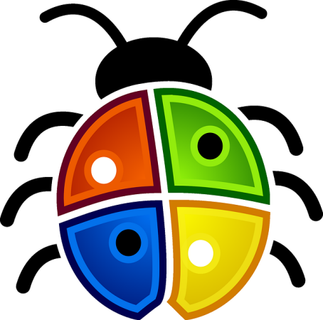
eftersom den bästa behandlingen är förebyggande, vi kommer att ta en titt på några sätt som du kan stoppa människor från att installera onlinesexystrippoker.exe. Lita på mig, Du kommer att tacka mig senare.
inbyggda Windows-lösningar
följande metoder ser skrämmande ut för alla som ogillar att fikla runt under huven med sin Windows-inställning. Men helt ärligt, det är verkligen lätt. Följ bara med mig här. Jag kommer inte att leda dig vilse.
Lokal grupprincipredigerare
gå till Start-menyn och skriv in:
gpedit.msc
detta tar upp något som kallas den lokala Grupppolicyredigeraren. Gå nu till datorkonfigurationer > Administrativa mallar > Windows-komponenter > Windows Installer.
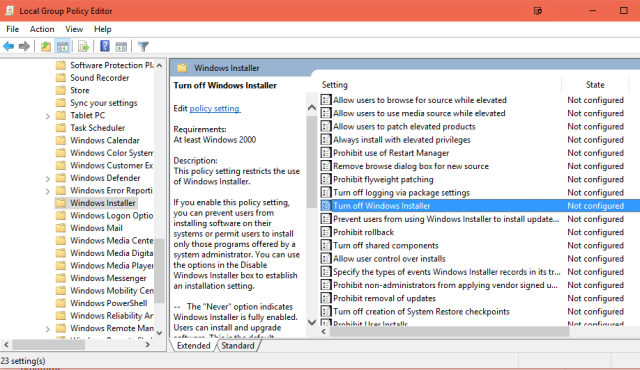
i listan i det högra fönstret bläddrar du ner tills du hittar Stäng av Windows Installer. Informationsfönstret bredvid det kommer att informera dig om att aktivering av detta kommer att ”hindra användare från att installera programvara på sina system”. Det är den vi letar efter.
när du dubbelklickar på det alternativet kommer en annan ruta att dyka upp, och du måste bara välja aktiverad och tryck sedan på OK. Allt klart. För att vända processen, dubbelklicka bara på alternativet igen och välj ”inaktiverad”.
kör inte angivna Windows-program
ett annat sätt att blockera Windows Installer från att användas finns i ett annat område i den lokala grupprincipredigeraren.
gå tillbaka till huvudmenyn i Policyredigeringsfönstret och gå nu till Användarkonfiguration > Administrativa mallar > System. I det högra fönstret som nu visas med alternativ, bläddra ner tills du hittar kör inte angivna Windows-program. Som titeln antyder används detta för att blockera vissa program från att köras, men vi kan också använda det för att blockera Windows Installer.
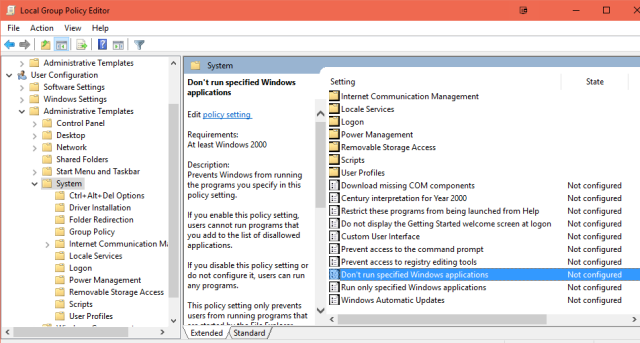
dubbelklicka på det och ett annat fönster visas. När du klickar på Enabled visas ett nytt alternativ som heter List of Disallowed Applications. Klicka på Visa och ett tredje fönster visas där du skriver in sökvägen till programmet som ska blockeras.
nu noterar jag sa ”väg”. Det betyder att det inte räcker att bara säga ”Windows Installer”. Du måste lägga ut rutten till platsen för Windows Installer, så Policyredigeraren kan hitta den. Windows Installer-programmet heter msiexec.exe och ligger på:
C:\Windows\System32\msiexec.exe
kopiera/klistra in det i utrymmet i rutan och klicka på OK. Windows Installer bör nu blockeras.
begränsa via Registereditorn
Aaggh! Registret! Det enda Windows-ordet som garanterat skickar rysningar ner människors ryggar. Ingen gillar att gå in här, eftersom det har saker på gång som jag inte riktigt kan förklara. Saker som stöter på natten, och allt det där.

men vi måste omfamna vår rädsla, så häng på. Vi tar oss igenom det här tillsammans.
det första steget (efter att ha beväpnat oss med krucifix och vitlöksklyftor) är att göra tangentkombinationen Windows key + R. Skriv in rutan Kör:
regedit
detta kommer att ta upp Registerredigeraren. Lugna ner dig och sluta skrika. Det kommer inte att bita dig.
använd nu musen för att navigera till:
HKEY_LOCAL_MACHINE\Software\Classes\Msi.Package\DefaultIcon
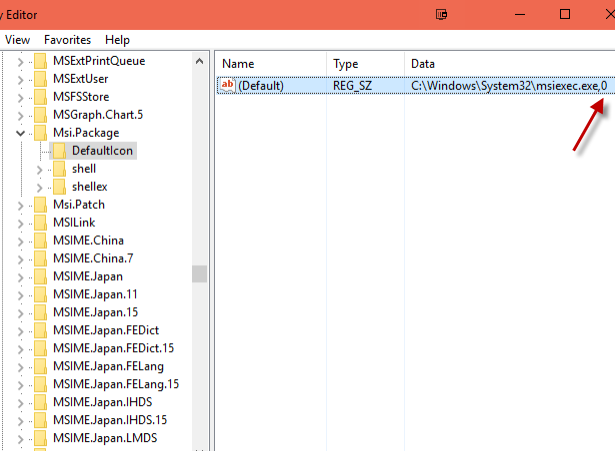
i det högra fönstret som nu visas ser du sökvägen till Windows Installer, med noll i slutet. Den nollan innebär att installatören är tillåten. För att inaktivera installationsprogrammet, klicka bara på den raden, och i rutan som nu dyker upp, ändra den 0 till en 1. Spara och stäng. Installer blockerad.
bra gjort. Du överlevde registret!
programvarualternativ
jag vet att det finns andra Windows-alternativ, till exempel förhöjda privilegier eller med den lokala säkerhetspolicyn. Men jag bestämde att jag skulle fokusera på 3 enklaste alternativen istället, och inte överbelasta dig. Men om du fortfarande inte känner dig bekväm att röra med dina Windows-inställningar, skulle ett annat alternativ vara att installera programvara som får jobbet gjort för dig. Kanske är det bara jag, men jag tycker att det är ironiskt att du behöver installera programvara för att blockera programvara!
här är tre alternativ som jag försökte – en gratis och två betalda (med gratis provperioder) – och som låser ditt system hårdare än en babys botten.
WinGuard Pro
Plan: betald, 30 dagars gratis provperiod
från vad jag kan se är WinGuard Pro mer inriktad på att låsa ner delar av datorn till andra användare. Så om du till exempel är systemadministratör på jobbet kanske du vill blockera åtkomst till Registerredigeraren av andra användare i nätverket. Eller blockera ”program & funktioner” skulle hindra människor från att komma in i listan över installerade appar och avinstallera någonting.
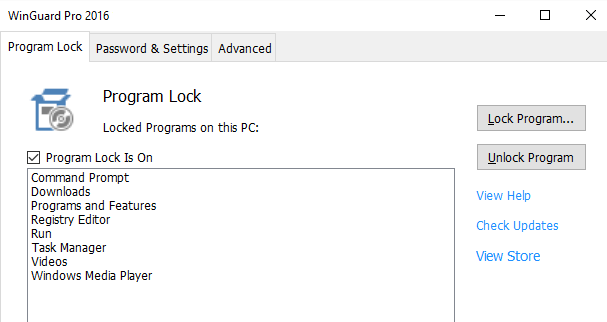
för att blockera något skulle du ta upp det på skärmen och klicka sedan på Lås Program. En lista med öppna appar visas sedan i en ruta och du väljer den du vill låsa. Uppenbarligen” låsa upp Program ” vänder det.
Install-Block
Plan: betald, GRATIS Provperiod
detta stoppar allt från att installeras genom att leta efter vissa nyckelord i appar som körs på ditt system. Så om någon försöker installera något, och ett nyckelord märks, blockerar Install-Block automatiskt det från att gå längre.
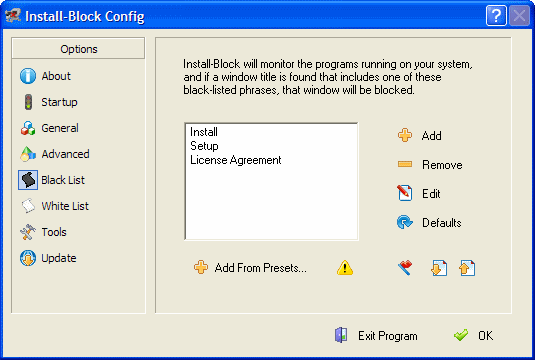
så som du kan se på skärmdumpen kan nyckelord inkludera ”installera”, ”setup” eller ”licensavtal”. Vilka andra ord kan vi lägga till? ”Villkor & villkor”, kanske? ”Freeware”?
InstallGuard (inte längre tillgänglig)
Plan: gratis
InstallGuard gör sitt jobb riktigt bra-till den punkt där jag inte kunde räkna ut hur man stänger av det och avinstallerar det efteråt! Jag fick äntligen reda på att du måste logga in i appen med administratörslösenordet och klicka sedan på Arkiv >avsluta. Det stänger av det och du kan sedan avinstallera det om du vill.
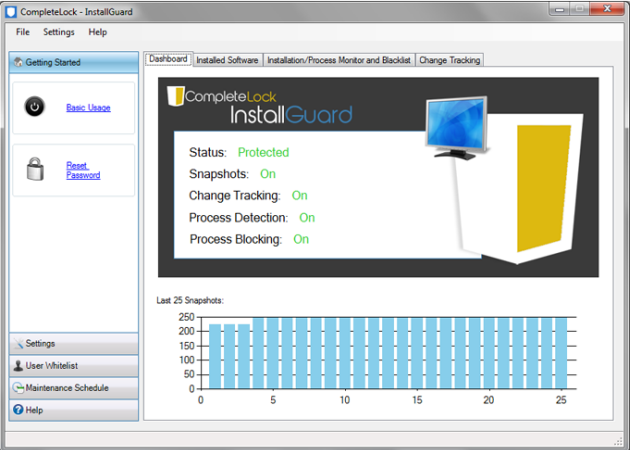
om du letar efter någotverkligen effektiv som fungerar direkt ur lådan, det här är den. För mig blockerade det allt från att installeras – och jag var inloggad som administratör! Du kan inte argumentera med priset heller.
djupfrysning
ett sista spännande alternativ är ett som Joe föreslog i Januari, dvs. ”djupfrysning” din dator, som återställer ditt system till ett tidigare tillstånd varje gång du startar om det. På så sätt kommer alla ändringar som görs på din dator att raderas när de startas om. Så om någon vågar installera något kommer det att raderas när du stänger av datorn.
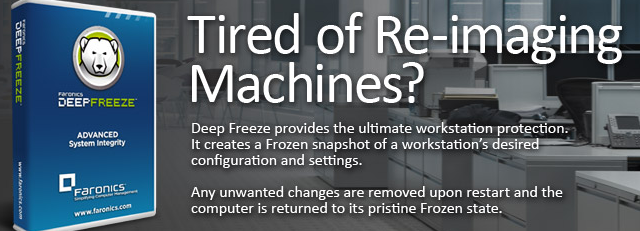
den enda nackdelen med detta är naturligtvis att det också kommer att utplåna dina ändringar. Så det är inte perfekt.
Vilket Alternativ Föredrar Du?
låt oss inte glömma att ett vanligt användarkonto inte kan installera programvara utan att ange ett administratörslösenord. Därför används ovanstående alternativ bäst för att begränsa ditt administratörskonto från olyckor.
vilket alternativ skulle du föredra att använda? Har du någonsin haft att göra med någon som installerar något på ditt system utan ditt tillstånd?


